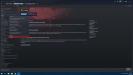Steam - крупнейшая площадка для распространения цифровых копий компьютерных игр. Данный сервис позволяет держать огромную библиотеку с развлечениями, покупать новинки и старые проекты, скачивать игры с помощью приложения. Из-за того, что софт постоянно обновляется, а также загружает тысячи игровых файлов, папка с приложением может засоряться. То же самое относится к играм. В данной статье вы узнаете, как очистить кэш в "Стиме".
Когда нужна такая функция?
Сначала разберемся, в каких случаях необходимо проверять и чистить кэш-файлы через приложение Steam. Если вы обнаружили, что при запуске какой-либо игры ничего не происходит или появляется ошибка, а само приложение прекращает работу, то не торопитесь заново скачивать все файлы. Вы потратите на это много времени, особенно с медленным или лимитированным Интернетом.
Не зря сервис Steam называют самым удобным для игроков в плане организации библиотеки. У приложения есть функционал, с помощью которого вы можете проверить и очистить кэш в "Стиме".
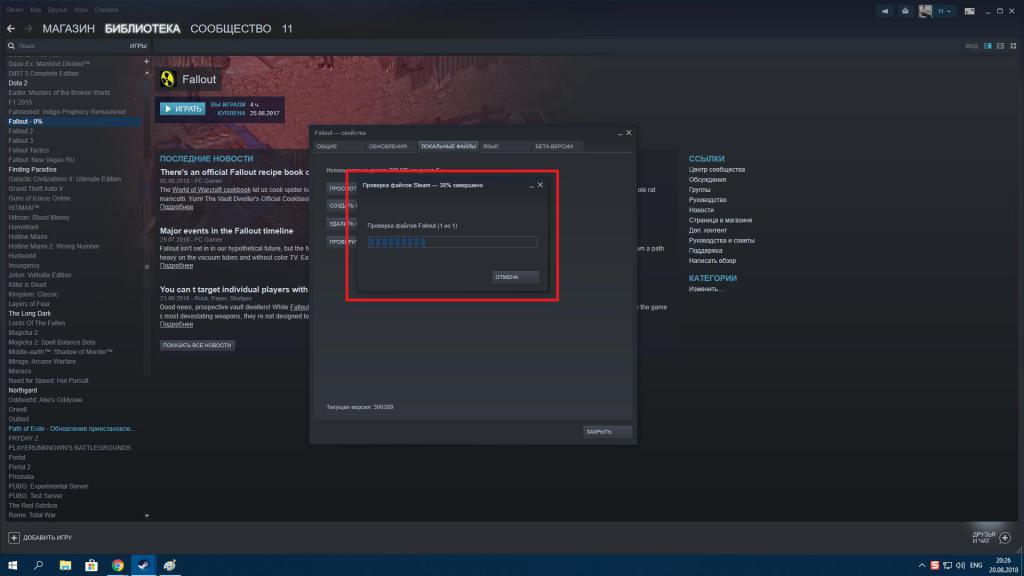
Проверка
Сначала найдите в библиотеке необходимую игру и нажмите на нее правой кнопкой мыши. Затем через меню перейдите в свойства этого приложения. Здесь откройте вкладку под названием "Локальные файлы" и нажмите на кнопку "Проверить целостность...". После этого "Стим" начнет сканирование игровой папки на жестком диске. Утилита проверит целостность всех данных и правильность структуры. Эта процедура может занять несколько минут и больше - все зависит от объема папки с игрой.
После завершения проверки сервис определит, какие файлы повреждены. Они начнут скачиваться заново. От вас никаких действий не требуется. Главное - это не закрывать программу Steam и не отключать доступ к Интернету. После скачивания недостающих компонентов еще раз запустите игру. Если проблема не решилась, то необходимо искать неисправность на стороне компьютера.
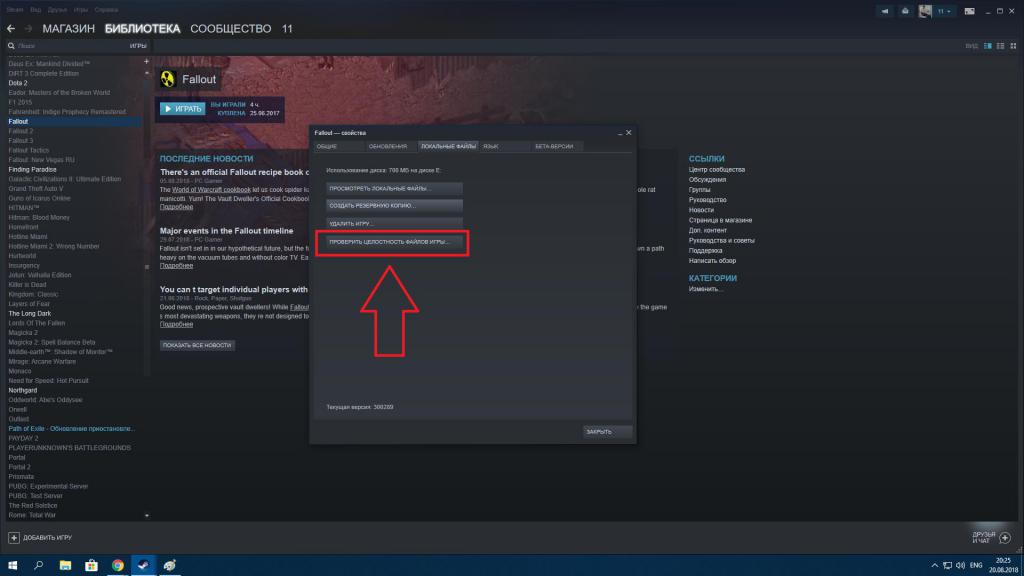
Очистка
Чтобы очистить кэш игры в "Стиме", вам необходимо выполнить приблизительно такую же процедуру. Снова открываем раздел с библиотекой и находим нужную игру. Кликаем по ней ПКМ и переходим в окно со свойствами. И здесь также заходим во вкладку "Локальные файлы".
Но теперь необходимо нажать другую кнопку. Она называется "Удалить с компьютера". После нажатия программа попросит вас подтвердить выполнение процедуры. Помните, что игровой кэш - это рабочие файлы, которые используются в процессе геймплея, отвечают за запуск и работоспособность. Без них вы не можете играть, а все файлы придется скачивать заново.